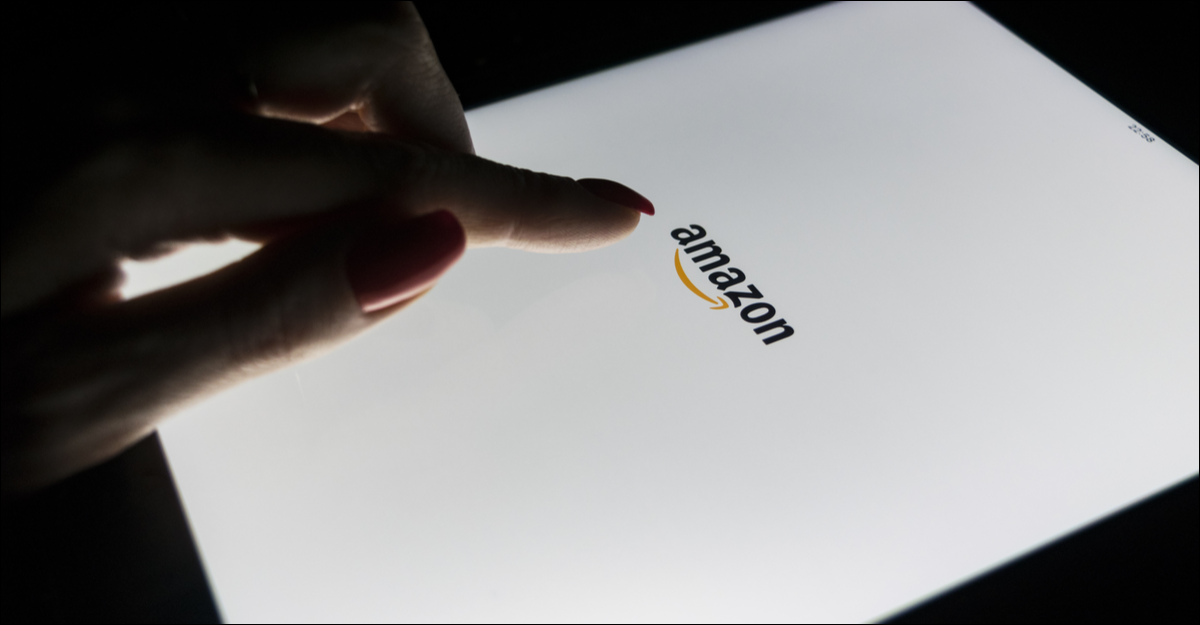
Même s’ils n’en ont pas envie, les tablettes Amazon Fire sont des tablettes Android. Cela signifie que vous pouvez faire la plupart des choses typiques d’Android, comme changer le clavier. Nous allons vous montrer comment cela fonctionne sur une tablette Fire.
La première chose dont vous aurez besoin est un clavier tiers depuis l’Amazon Appstore ou depuis le Google Play Store, si vous avez suivi notre guide pour l’installer. nous utiliserons Le clavier Gboard de Google pour ce guide.
EN RELATION: Comment installer le Google Play Store sur une tablette Amazon Fire
Une fois que vous avez installé le clavier tiers, vous pouvez ouvrir l’application « Paramètres », soit à partir de l’écran d’accueil, soit en glissant deux fois vers le bas depuis le haut de l’écran et en appuyant sur l’icône d’engrenage.

Ensuite, allez dans « Options de l’appareil ».

Maintenant, sélectionnez « Clavier et langue ».
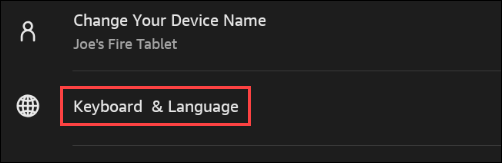
La première chose que nous devons faire est d’activer le clavier nouvellement installé afin qu’il apparaisse dans la liste des claviers à utiliser. Appuyez sur « Afficher/Masquer les claviers » et activez celui que vous avez installé.
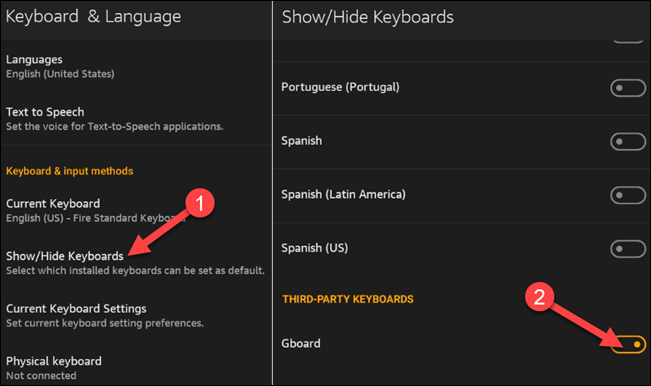
Maintenant que le clavier est activé, nous pouvons y passer. Sélectionnez « Clavier actuel ».
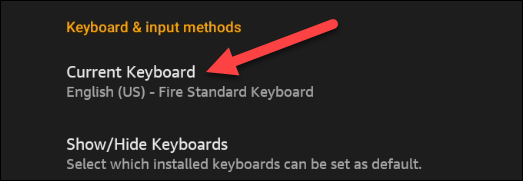
Sélectionnez le clavier nouvellement installé dans le menu. Vous pouvez également appuyer sur « Paramètres du clavier » pour accéder directement aux paramètres de cette application de clavier.

Désormais, lorsque vous tapez quelque chose, vous remarquerez une petite icône de clavier dans la barre de navigation. Vous pouvez appuyer dessus pour changer de clavier à la volée.

C’est ça! Vous avez réussi à changer de clavier ! Vous n’êtes plus verrouillé sur le clavier d’origine d’Amazon. Allez-y et trouvez quelque chose de mieux!
Si vous avez choisi d’utiliser Gboard, n’oubliez pas qu’il est possible de taper avec votre voix.
EN RELATION: Comment taper avec votre voix sur Android
Vous pouvez lire l’article original (en Angais) sur le sitewww.howtogeek.com